Настройка синхронизации для bpm’online Cloud
Для настройки синхронизации контактов для bpm’online cloud выполните следующее:
1.Перейдите в раздел [Контакты]. Отметьте личным тегом контакты bpm’online, которые необходимо синхронизировать с Google. Личный тег создается для того, чтобы отметить контакты для синхронизации с Google. Например, с Google должны синхронизироваться контакты с тегом “Личные контакты”.
2.Нажмите на кнопку [Действия] и выберите команду [Синхронизировать контакты]-[Добавить аккаунт для синхронизации] (Рис. 367).
Рис. 367 — Добавление аккаунта для синхронизации
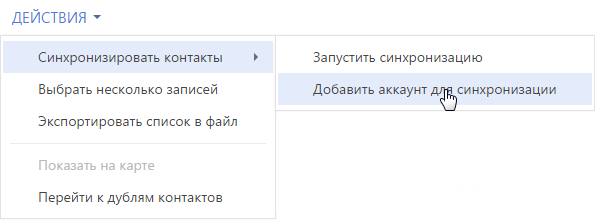
3.В окне [Выберите сервис для синхронизации] нажмите на иконку [Gmail] (Рис. 368).
Рис. 368 — Выбор сервиса для синхронизации
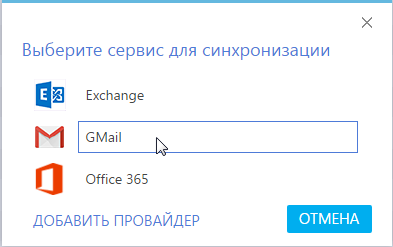
4.Разрешите доступ приложению bpm’online social к своим данным (Рис. 369). В случае необходимости введите логин и пароль от своей учетной записи.
Рис. 369 — Предоставление доступа приложению
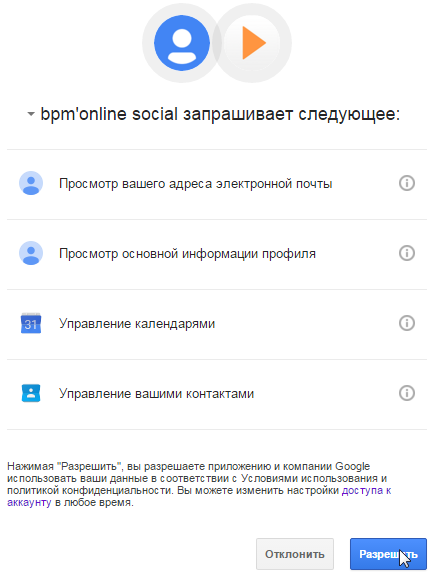
5.Нажмите на кнопку [Действия] и выберите команду [Синхронизировать контакты]-[Настроить...] (Рис. 370).
Рис. 370 — Переход к настройке синхронизации
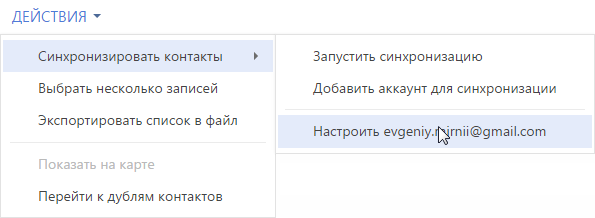
6.Определите параметры для синхронизации с Google Calendar и Google Contacts. Для автоматической синхронизации активностей выберите признак [Синхронизировать активности автоматически]. Укажите период автоматической синхронизации.
7.В поле [Синхронизировать начиная с] выберите из календаря дату, с которой необходимо синхронизировать активности.
8.Для автоматической синхронизации контактов выберите признак [Синхронизировать контакты автоматически]. Укажите период автоматической синхронизации.






